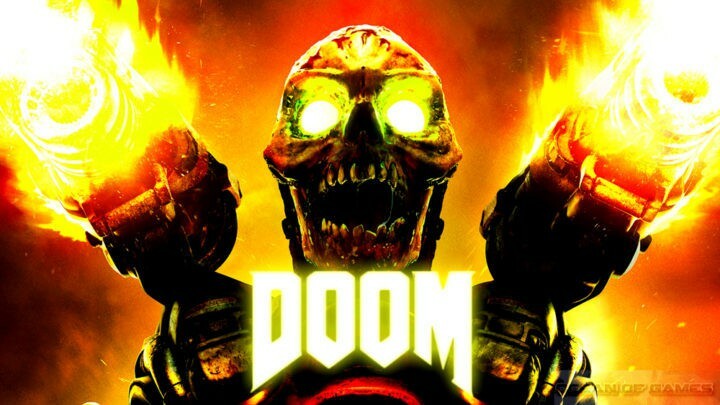- DirectX, oyunların mevcut donanımdan en iyi şekilde yararlanmasına yardımcı olan bir API (Uygulama Programlama Arayüzü) koleksiyonudur. Öyleyse, Windows 11'de DirectX 12'yi nasıl indireceğinizi öğrenin.
- İşlem oldukça basittir ve birkaç dakikadan fazla sürmemelidir, ancak performansı büyük ölçüde artıracaktır.
- Ayrıca, Windows sisteminizde kurulu DirectX sürümünü nasıl kontrol edeceğinizi öğrenin.

xİNDİR DOSYASINI TIKLAYARAK KURULUM
Bu yazılım, yaygın bilgisayar hatalarını onarır, sizi dosya kaybından, kötü amaçlı yazılımlardan, donanım arızasından korur ve bilgisayarınızı maksimum performans için optimize eder. Şimdi 3 kolay adımda bilgisayar sorunlarını düzeltin ve virüsleri kaldırın:
- Restoro PC Onarım Aracını İndirin Patentli Teknolojilerle birlikte gelen (patent mevcut burada).
- Tıklamak Taramayı Başlat PC sorunlarına neden olabilecek Windows sorunlarını bulmak için.
- Tıklamak Hepsini tamir et bilgisayarınızın güvenliğini ve performansını etkileyen sorunları gidermek için
- Restoro tarafından indirildi 0 okuyucular bu ay
DirectX, bir uygulamanın sistem donanımına erişmesine ve bunları en iyi performans için yapılandırma seçeneğine izin veren bir API koleksiyonudur. Ve önemli bir rol oynadığı için, kullanıcılar Windows 11'de DirectX 12'yi indirmenin yollarını arıyorlar.
DirectX 12 şu anda en son sürümdür ve en iyi performansı sunar. Önceki sürümler DirectX 9, 10, 11, 11.1, 11.2 ve diğerlerini içerir.
Yani, DirectX 12'yi bilgisayarınıza nasıl kuracağınızı merak ediyorsanız, her şeyi çözdük. Sadece aşağıdaki bölümleri okuyun ve işiniz bittiğinde DirectX 12, Windows 11 bilgisayarınıza indirilmiş olmalıdır.
Bilgisayarda yüklü olan DirectX sürümünü nasıl kontrol edebilirim?
- basmak pencereler + r başlatmak için Koşmak komut, gir dxdiag metin alanına girin ve Giriş veya üzerine tıklayın Tamam başlatmak için DirectX Teşhis Aracı.

- Şimdi, yerini bulun DirectX sürümü altına yakın giriş yapın ve kurulu sürümü kontrol edin.

Windows 11'de yüklü DirectX sürümünü ve önceki yinelemeleri kontrol etmenin en kolay yolu budur. Bu nedenle, en son sürümü zaten yüklediyseniz, indirme işlemine devam etmenize gerek yoktur.
DirectX 12'yi Windows 11'de nasıl indirebilirim?
- basmak pencereler + i başlatmak için Ayarlar uygulamasını seçin ve Windows güncelleme soldaki gezinme bölmesinde listelenen sekmelerden.

- Ardından, üzerine tıklayın Güncellemeleri kontrol et Sağdaki.

- için bir güncelleme ise DirectX 12 taramadan sonra listelenir, Windows 11'de indirip yükleyin.

- Tamamlandığında, değişikliklerin yürürlüğe girmesi için bilgisayarı yeniden başlatın.
Bu nedenle, Windows 11'de DirectX 12'yi indirmek için burada listelenen adımları izledikten ve kurduktan sonra, daha iyi bir oyun deneyimine sahip olmalısınız.
- Düzeltme: Windows 10/11'de DirectX yüklenemiyor
- Windows 11'de DirectX hataları nasıl düzeltilir
- DÜZELTME: Windows 10/11'de D3dx9_43.dll hatası eksik
Windows 11'de DirectX 12 için bağımsız bir paket var mı?
Maalesef cevap şu Numara. DirectX 12, Windows Update aracılığıyla yayınlandı ve onu sisteminize almanın tek yolu bu.
umudunu kaybetme! Çoğu yeni bilgisayar zaten DirectX 12 kurulu olarak gelir. Böylece manuel olarak indirmeniz veya yüklemeniz gerekmez.
Bilgisayarınızda DirectX 11 kurulu olsa bile, aracı gerektiren çoğu uygulama ve oyun özellikle en son sürümü istemediğinden, gayet iyi çalışması gerekir.
Ancak performansta sorun yaşıyorsanız veya hatalarla karşılaşıyorsanız, DirectX'i güncellemek sorunu çözmelidir. Bir güncelleme mevcut olmasa da, beklemeniz gerekecek.
Artık Windows 11 bilgisayarınıza indirilmiş DirectX 12'ye sahip olduğunuza göre, aracın iyi çalışması zorunludur. Ancak, birkaç kullanıcı bildirdi DirectX ile ilgili sorunlarla karşılaşmak, çoğu birkaç dakika içinde kolayca tamir edilebilir.
olman durumunda karşılaşmak DirectX işlevi GetDeviceRemovedReason ile başarısız oldu hata, sürücüleri güncellemek veya güç ayarlarını değiştirmek yardımcı olacaktır.
DirectX 12'yi güncelleyip güncelleyemediğinizi ve evetse, aşağıdaki yorumlar bölümünde deneyiminizi bize bildirin.